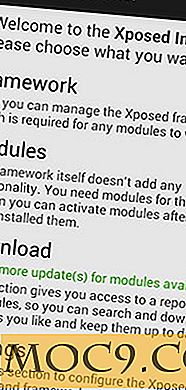Planera automatisk säkerhetskopiering av din WordPress-webbplats till Dropbox
Jag är säker på att du har säkerhetskopierat konfidentiella data i din dator, men om du kör din verksamhet på WordPress, kom du ihåg att säkerhetskopiera dina filer och databas också?
BackWPup är ett kraftfullt WordPress-plugin som gör att du kan schemalägga regelbunden säkerhetskopiering av din WordPress-webbplats till online-lagringsplats som Dropbox och SugarSync.
Installation
1. I din WordPress Dashboard, gå till "Plugins -> Add New". Sök efter "BackWPup" (utan citat) och installera det första resultatet som kommer upp.
Alternativt kan du ladda ner paketet, packa upp det och ladda upp "backwpup" -mappen till din webbplatss wp-innehåll / plugins-mapp.
2. Aktivera pluginet från plugin-sidan. När det är aktiverat, ska ett BackWPup-alternativ visas på vänstra menyraden i WP-instrumentpanelen.
Användande
1. Navigera till "BackWPup -> Jobs" och klicka på "Add New".
2. Skriv in jobbnamnet. Jag har valt "Dropbox" som arbetsnamn i denna handledning.
3. Bläddra ner och hitta fliken "Backup to Dropbox". Öppna en ny flik i din webbläsare och logga in på ditt Dropbox-konto. Återgå till föregående flik och klicka på "Godkänn" -knappen. BackWPup kommer nu att begära ett API-behörighet. Ge det tillstånd. Nu ska du återvända till inställningsidan för BackWPup-plugin med ett meddelande om "Dropbox-autentisering!".

4. Bläddra ner till fliken "Backup to Dropbox" och ange Dropbox-katalogen under vilken filen ska laddas upp. Om det är tomt kommer filen att laddas upp till rotkatalogen, dvs direkt under Dropbox-mappen. Jag har använt "/ Backup / MySiteBackup /" i den här handledningen.

5. Bläddra till toppen och klicka på "Spara ändringar" -knappen under fliken Jobbtyp. Du kommer att upptäcka att ett nytt jobb med namnet "Dropbox" skapas under sidan Jobs. Klicka på "Kör nu". Detta blir den första säkerhetskopian som du tar av din webbplats. När du är klar ska du hitta filen i din Dropbox.

Hur schemalägger du automatisk säkerhetskopiering?
Under fliken "Jobbschema" i det högra hörnet väljer du din typ av schemaläggning. Jag rekommenderar varje vecka för en webbplats med medeltrafik. Frekvensen av säkerhetskopieringen bör bero på webbplatsens trafik och hur många nya data som uppstår dagligen. Markera alternativet Aktivera schemaläggning och välj veckodag och timme / minuter för att säkerhetskopieringen ska köras. Slutligen klickar du på "Spara ändringar".

Några tips
- Med tanke på att Dropbox ger dig bara 2 GB ledigt utrymme är det bättre att du använder Tar GZip-filformatet eftersom det garanterar maximal komprimering och sparar både utrymme och bandbredd!
- Om du letar efter en gratis lagringslösning kanske du vill överväga SugarSync eftersom det ger dig 5 GB ledigt lager jämfört med Dropbox 2 GB.
- Uppbackningsprocessen förbrukar betydande mängd CPU och RAM. Planera inte en säkerhetskopiering per timme om det inte är absolut nödvändigt - särskilt på en gemensam värdplattform. Chansen är att de kan upphäva ditt konto på grund av resursmissbruk.
Vilka andra metoder använder du för att säkerhetskopiera din WordPress-webbplats?
Bildkrediter: iStockPhoto


![Så här skapar du dubbletter av foton och videoklipp i iOS [Snabbtips]](http://moc9.com/img/quickly-create-duplicates-step-1.jpg)

![[Mac OSX] Fjärrkontroll Din iTunes via iChat](http://moc9.com/img/ichat_bonjour.jpg)